Gemini 2.5 Pro repräsentiert Googles neuesten Fortschritt im Bereich der künstlichen Intelligenz und zeigt signifikante Verbesserungen in den Bereichen Reasoning und Coding. Dieses hochmoderne Modell bietet Entwicklern eine verbesserte Produktivität und optimierte Coding-Workflows direkt in ihrer IDE-Umgebung. Durch die Integration von Gemini 2.5 Pro in Cursor erhalten Sie Zugriff auf effizientere Code-Generierung, intelligente Vorschläge und verbesserte Fähigkeiten zur Problemlösung, ohne dass Abonnementkosten anfallen.
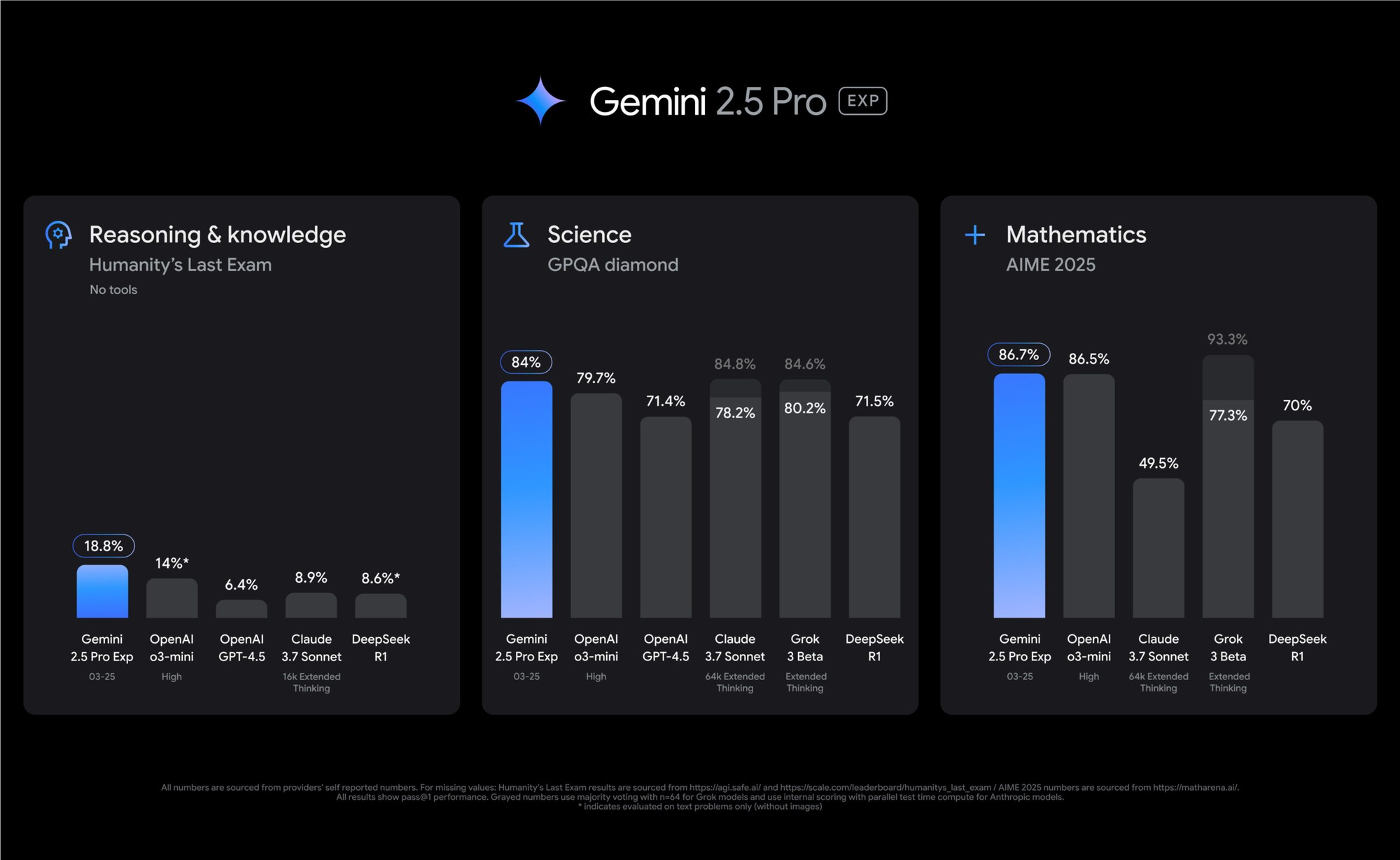
Das Modell zeichnet sich durch das Verständnis komplexer Coding-Muster, das Debuggen von Problemen und die Bereitstellung umfassender Erklärungen für technische Konzepte aus. Im Gegensatz zu früheren Versionen zeigt Gemini 2.5 Pro ein bemerkenswertes kontextuelles Bewusstsein, das es ihm ermöglicht, die Kohärenz während erweiterter Programmiersitzungen aufrechtzuerhalten. Seine Fähigkeit, Code in zahlreichen Programmiersprachen zu parsen und zu generieren, macht es zu einem unschätzbaren Werkzeug für Entwickler, die an vielfältigen Projekten arbeiten.
Während Cursor ein Premium-Abonnement anbietet, das den Zugriff auf verschiedene KI-Modelle beinhaltet, konzentriert sich dieses Tutorial speziell darauf, Gemini 2.5 Pro zu Ihrer Cursor-Installation hinzuzufügen, ohne zusätzliche Kosten zu verursachen. Durch die Nutzung des kostenlosen API-Zugangs von Google können Sie die vollen Fähigkeiten dieses fortschrittlichen Modells in Ihrer bevorzugten Entwicklungsumgebung erleben.
Als Cursor AI IDE-Benutzer, der bereits modernste Entwicklungstools nutzt, werden Sie Apidogs leistungsstarken Ansatz zur API-Entwicklung zu schätzen wissen.

Diese umfassende Postman-Alternative vereint API-Design, -Tests, -Dokumentation und -Zusammenarbeit in einer schlanken Oberfläche, die Ihren Cursor-Workflow ergänzt.

Während Cursor Ihr Coding-Erlebnis mit KI-gestützter Unterstützung verbessert, optimiert Apidog Ihr API-Lifecycle-Management mit Funktionen wie automatisierten Mock-Servern, intuitivem Request-Building und nahtlosem Environment-Switching.

Die Plattform unterstützt REST-, GraphQL-, WebSocket- und SOAP-Protokolle und ist damit der perfekte Begleiter für Cursor beim Erstellen von API-abhängigen Anwendungen. Zusammen schaffen diese modernen Tools ein Entwicklungsumfeld, das die Produktivität maximiert und gleichzeitig den Kontextwechsel in Ihren Projekten minimiert.
Schritt-für-Schritt-Anleitung zum Hinzufügen von Gemini 2.5 Pro zu Cursor
Schritt 1: Zugriff auf die Cursor-Einstellungen
Der erste Schritt im Integrationsprozess ist der Zugriff auf das Einstellungsfenster von Cursor, in dem alle Konfigurationsoptionen verwaltet werden. Die Methode variiert leicht je nach Betriebssystem:
Für macOS:
- Starten Sie die Cursor-Anwendung aus Ihrem Ordner "Programme" oder dem Dock
- Klicken Sie in der Anwendungsleiste am oberen Bildschirmrand auf das Menü "Cursor"
- Wählen Sie "Einstellungen" aus dem Dropdown-Menü
- Wählen Sie "Cursor-Einstellungen" aus den nachfolgenden Optionen
Für Windows/Linux:
- Öffnen Sie Cursor über Ihr Startmenü, die Desktop-Verknüpfung oder den Anwendungsstarter
- Klicken Sie in der oberen linken Ecke des Anwendungsfensters auf das Menü "Datei"
- Wählen Sie "Einstellungen" aus dem Dropdown-Menü
- Klicken Sie im Untermenü, das angezeigt wird, auf "Einstellungen"
Dadurch wird das Einstellungsfenster geöffnet, in dem Sie verschiedene Aspekte der Cursor-IDE konfigurieren können. Das Fenster wird in der Regel als neuer Tab innerhalb der Editor-Oberfläche angezeigt, sodass Sie Ihren Arbeitsbereich beibehalten können, während Sie Anpassungen vornehmen.
Schritt 2: Navigieren zum Abschnitt "Modell" oder "Erweiterungen"
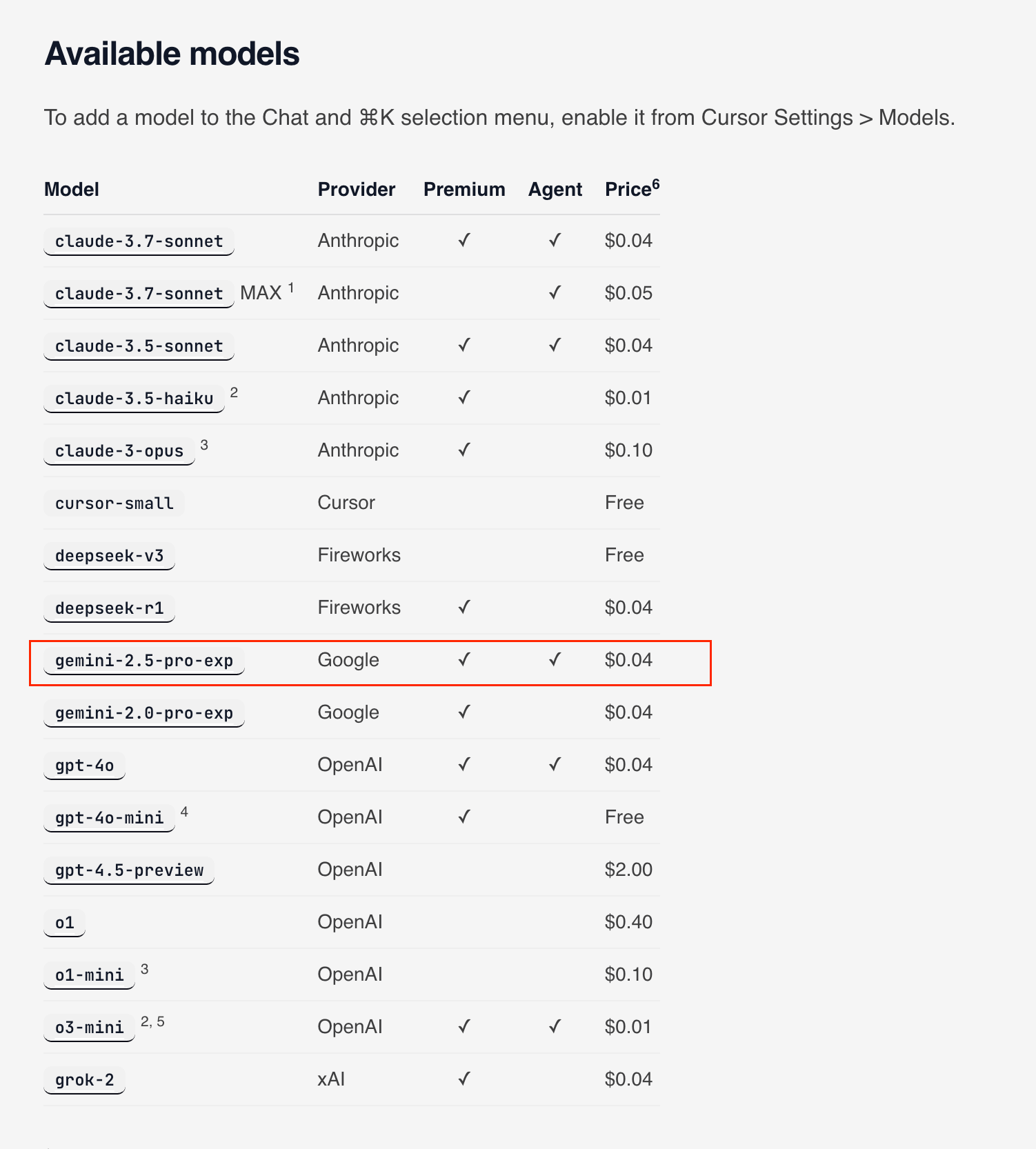
Sobald Sie sich im Einstellungsfenster befinden, müssen Sie den spezifischen Abschnitt finden, der die KI-Modellkonfigurationen verwaltet:
- Suchen Sie nach einem Navigationsmenü auf der linken Seite des Einstellungsfensters
- Scrollen Sie durch die verfügbaren Kategorien, um eine zu finden, die sich auf die KI-Funktionalität bezieht
- Dieser Abschnitt könnte als "Modelle", "KI-Anbieter", "Erweiterungen" oder "KI-Konfiguration" bezeichnet werden
- In neueren Versionen von Cursor finden Sie ihn möglicherweise unter "KI-Einstellungen" oder "Sprachmodelle"
- Klicken Sie auf diesen Abschnitt, um auf die Modellverwaltungs-Oberfläche zuzugreifen
Die genaue Bezeichnung kann je nach Ihrer Cursor-Version variieren, aber die KI-bezogenen Einstellungen sind in der Regel für einen einfacheren Zugriff zusammengefasst. Wenn Sie Schwierigkeiten haben, den richtigen Abschnitt zu finden, können Sie die Suchfunktion oben im Einstellungsfenster verwenden, indem Sie Schlüsselwörter wie "Modell" oder "KI" eingeben, um relevante Optionen zu filtern.
Schritt 3: Verstehen des korrekten Modellnamens

Bei der Konfiguration von Gemini 2.5 Pro in Cursor ist die Verwendung des präzisen Modellbezeichners entscheidend für eine erfolgreiche Integration. Der genaue Modellbezeichner für Gemini 2.5 Pro Experimental lautet:
gemini-2.5-pro-exp-03-25
Diese Zeichenfolge muss genau so eingegeben werden, wie sie angezeigt wird, einschließlich aller Bindestriche und Zahlen. Jede Abweichung, selbst geringfügige Rechtschreibunterschiede oder Groß-/Kleinschreibungsänderungen, kann verhindern, dass die Verbindung ordnungsgemäß funktioniert. Der Modellbezeichner dient als eindeutiger Verweis, der es Cursor ermöglicht, mit der spezifischen Version von Gemini zu kommunizieren, die Sie verwenden möchten.
Google aktualisiert gelegentlich seine Modellversionen. Wenn Sie also auf Verbindungsprobleme stoßen, überprüfen Sie den aktuellsten Modellbezeichner auf der Google AI Studio-Dokumentationsseite. Zum Zeitpunkt des Verfassens ist der oben angegebene Bezeichner jedoch korrekt für den Zugriff auf die experimentellen Funktionen von Gemini 2.5 Pro.
Schritt 4: Abrufen eines Google API-Schlüssels (Direkte Methode)
Um Cursor mit Gemini 2.5 Pro zu verbinden, benötigen Sie einen API-Schlüssel von Google. Dieser Schlüssel authentifiziert Ihre Anfragen an die Google AI-Dienste. Befolgen Sie diese detaillierten Schritte, um Ihren Schlüssel zu erhalten:
- Öffnen Sie Ihren Webbrowser und navigieren Sie zu Google AI Studio:
- Primäre URL: https://aistudio.google.com/
- Alternative URL, falls die obige nicht funktioniert: https://ai.google.dev/
2. Melden Sie sich mit Ihrem Google-Konto an
- Wenn Sie kein Google-Konto haben, müssen Sie zuerst eines erstellen
- Jedes Standard-Google-Konto funktioniert, einschließlich Gmail-Konten
3. Suchen Sie nach der Anmeldung nach der Option "API-Schlüssel abrufen"
- Diese befindet sich in der Regel in der oberen linken Ecke der Benutzeroberfläche
- Sie kann auch als "API-Schlüssel" in einem Seitenmenü oder unter den Kontoeinstellungen angezeigt werden
4. Klicken Sie auf "API-Schlüssel abrufen" und wählen Sie "API-Schlüssel erstellen" aus den angezeigten Optionen
- Möglicherweise müssen Sie "In neuem Projekt erstellen" auswählen, wenn Sie dazu aufgefordert werden, insbesondere wenn Sie Google AI Studio zum ersten Mal verwenden
- Einige Benutzer werden möglicherweise aufgefordert, ihre Identität mit einer Telefonnummer zu Sicherheitszwecken zu verifizieren.
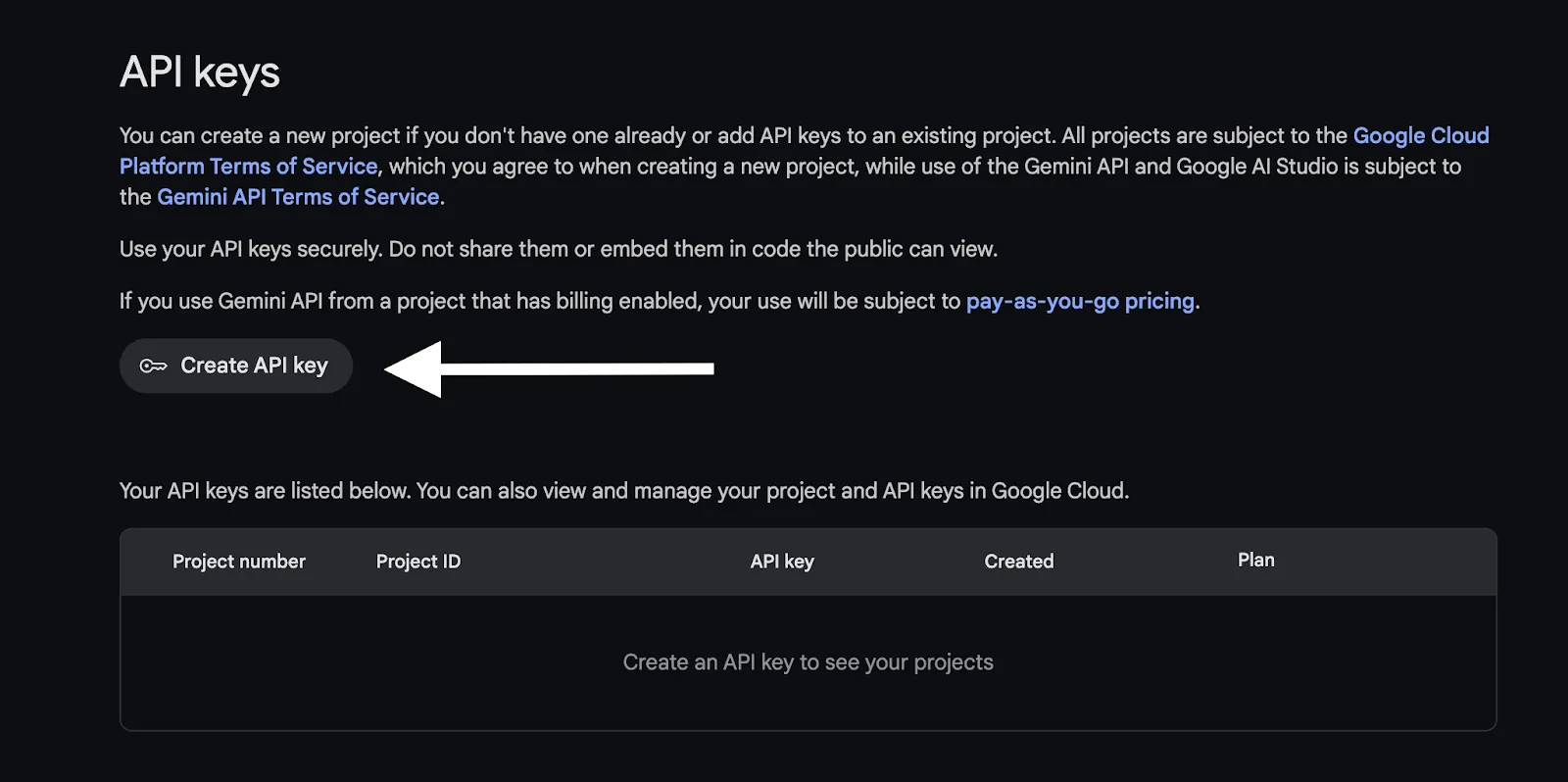
- Das System generiert einen eindeutigen API-Schlüssel für Ihr Konto. Dies kann einige Sekunden dauern
5. Kopieren Sie Ihren neu generierten API-Schlüssel und speichern Sie ihn sicher
- Erwägen Sie, ihn vorübergehend in einem Passwort-Manager oder einer sicheren Notiz-App zu speichern
- Sie müssen diesen Schlüssel in Kürze in Cursor einfügen
WICHTIGER SICHERHEITSHINWEIS:
- Geben Sie diesen Schlüssel niemals weiter und übertragen Sie ihn nicht in Versionskontrollsysteme wie GitHub
- Dieser Schlüssel gewährt Zugriff auf Ihre Google Cloud-Ressourcen und kann Nutzungslimits haben
- Wenn Ihr Schlüssel kompromittiert wird, widerrufen Sie ihn sofort und generieren Sie einen neuen
- Google bietet eine kostenlose Stufe für den API-Zugriff an, aber eine übermäßige Nutzung kann Gebühren verursachen
Das API-Schlüsselformat von Google sieht in der Regel wie eine lange Zeichenfolge aus Buchstaben, Zahlen und Symbolen aus. Sobald Sie Ihren Schlüssel gesichert haben, können Sie mit der Konfiguration von Cursor fortfahren.
Schritt 5: Hinzufügen eines benutzerdefinierten Modells in Cursor
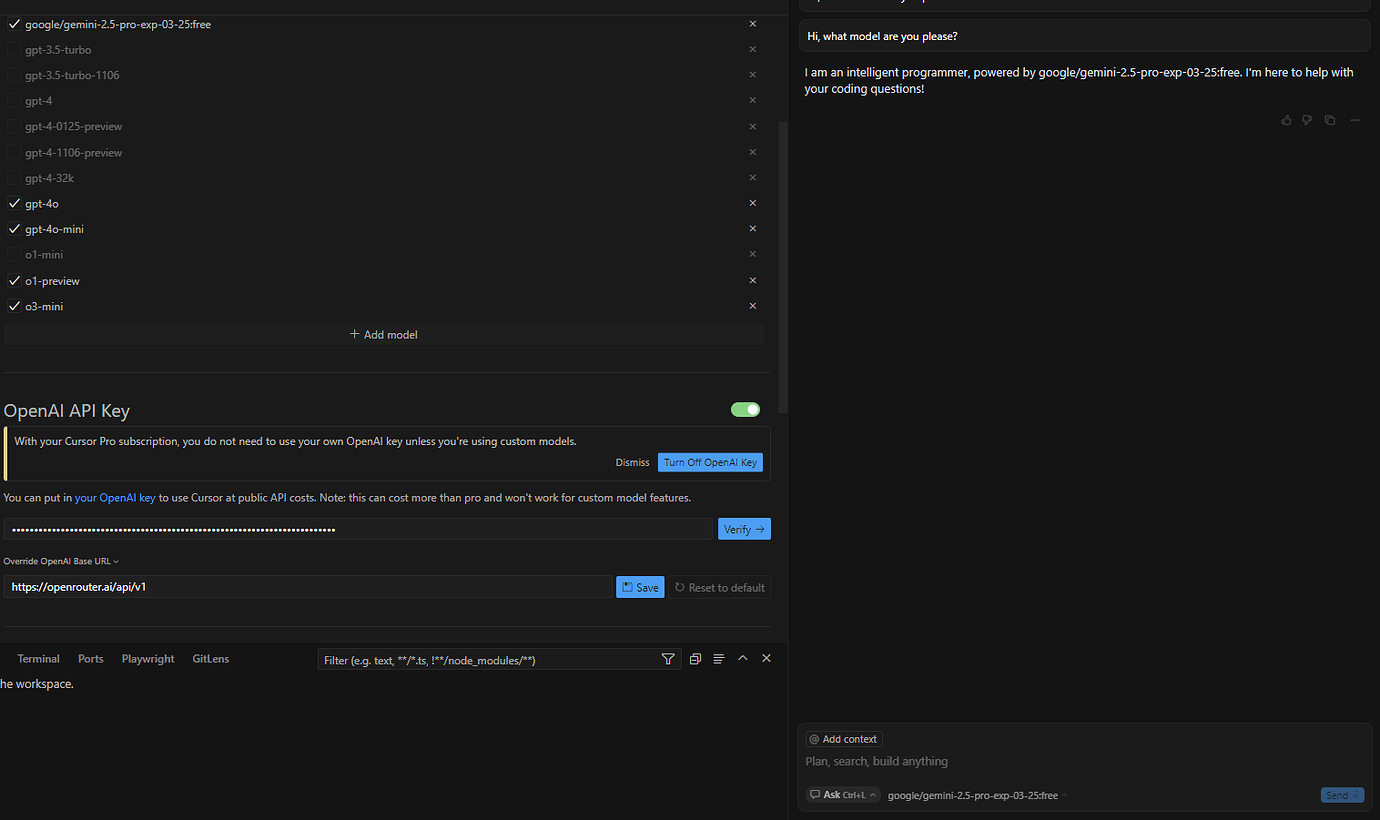
Kehren Sie mit Ihrem API-Schlüssel zum Einstellungsfenster von Cursor zurück, um das benutzerdefinierte Modell zu konfigurieren:
- Untersuchen Sie innerhalb des im Schritt 2 identifizierten Abschnitts für KI-bezogene Einstellungen die Oberfläche auf Optionen zum Hinzufügen oder Anpassen von Modellen
- Suchen Sie insbesondere nach Optionen wie:
- "Benutzerdefinierter Anbieter"
- "Modell hinzufügen"
- "Benutzerdefinierte Modellkonfiguration"
- "OpenAI-Basis-URL überschreiben"
3. Wenn Sie eine Schaltfläche mit der Bezeichnung "Hinzufügen" oder "+" neben einer beliebigen Liste von Modellen sehen, klicken Sie darauf, um mit dem Hinzufügen einer neuen Modellkonfiguration zu beginnen
4. Wenn Sie "OpenAI-Basis-URL überschreiben" sehen, ist dies besonders wichtig
- Dies deutet darauf hin, dass Cursor hauptsächlich mit OpenAI-kompatiblen APIs arbeitet
- Sie müssen diese Einstellung anpassen, um mit der Gemini-API von Google zu arbeiten
- Nicht alle Versionen von Cursor bezeichnen diese Funktionalität explizit auf die gleiche Weise
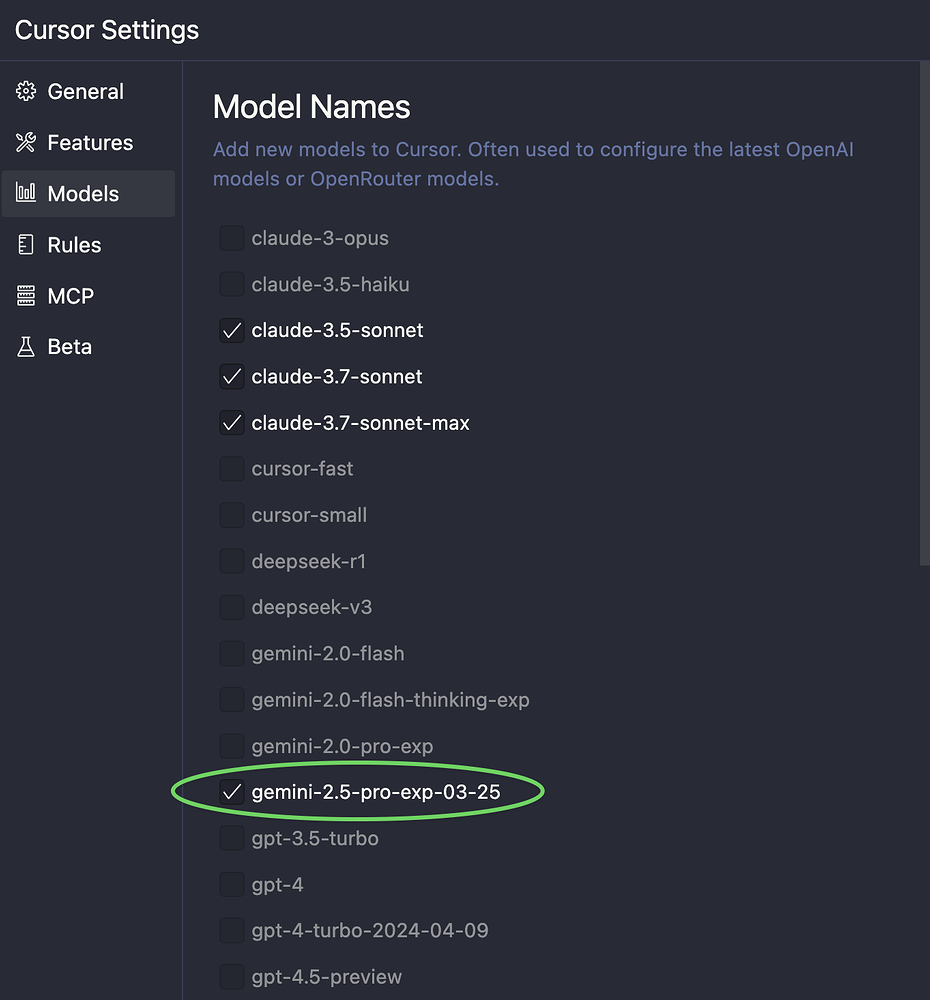
Die Oberfläche zum Hinzufügen benutzerdefinierter Modelle variiert geringfügig zwischen den Cursor-Versionen, aber die Kernfunktionalität bleibt gleich: Sie müssen Verbindungsdetails für das Gemini-Modell angeben.
Schritt 6: Eingabe des Modellnamens
Sobald Sie den entsprechenden Abschnitt zum Hinzufügen eines benutzerdefinierten Modells gefunden haben:
- Suchen Sie nach einem Feld mit der Bezeichnung "Modellname", "Modell-ID" oder ähnlichem
- Klicken Sie auf dieses Feld, um es für die Texteingabe zu aktivieren
- Geben Sie genau Folgendes ein:
gemini-2.5-pro-exp-03-25 - Überprüfen Sie Ihren Eintrag auf:
- Korrekte Schreibweise von "gemini"
- Alle Bindestriche an den richtigen Stellen
- Die korrekte Zahlenfolge "2.5" und "03-25"
- Keine zusätzlichen Leerzeichen vor oder nach dem Bezeichner
Dieser präzise Bezeichner stellt sicher, dass Cursor die richtige Modellversion vom API-Dienst von Google anfordert. Fehler in dieser Zeichenfolge führen zu fehlgeschlagenen Verbindungen oder unerwartetem Verhalten.
Schritt 7: Überschreiben der OpenAI-Basis-URL
Viele KI-Code-Editoren, einschließlich Cursor, wurden ursprünglich so konzipiert, dass sie hauptsächlich mit den Modellen von OpenAI arbeiten. Um die Gemini-Modelle von Google zu verwenden, müssen Sie diese Anfragen an den API-Endpunkt von Google umleiten:
Suchen Sie die Einstellung, um die Standard-OpenAI-Basis-URL zu überschreiben
- Diese könnte als "API-Basis-URL", "Endpunkt" oder "OpenAI-kompatible URL" bezeichnet werden
- Sie könnte als Textfeld in der Nähe der Stelle angezeigt werden, an der Sie den Modellnamen eingegeben haben
Geben Sie die folgende URL für die Gemini-API in einem OpenAI-kompatiblen Kontext ein:
<https://generativelanguage.googleapis.com/v1beta/openai/>
Stellen Sie sicher, dass die URL genau so eingegeben wird, wie sie angezeigt wird, einschließlich des abschließenden Schrägstrichs
- Dieser Endpunkt ermöglicht es Cursor, mit dem API-Dienst von Google in Formaten zu kommunizieren, die er bereits versteht
Einige Versionen von Cursor haben möglicherweise ein Dropdown-Menü, um "Google" als Anbieter auszuwählen
- Wenn diese Option verfügbar ist, wählen Sie sie aus, anstatt die URL manuell einzugeben
- Dies weist darauf hin, dass Ihre Version von Cursor native Unterstützung für die Dienste von Google bietet
Diese URL-Umleitung ist entscheidend, da sie Cursor mitteilt, wohin er seine API-Anfragen senden soll. Ohne diese Änderung würde Cursor versuchen, das Gemini-Modell von den Servern von OpenAI anzufordern, was fehlschlagen würde.
Schritt 8: Eingabe des Google API-Schlüssels
Als Nächstes müssen Sie Ihren Google API-Schlüssel angeben, um Ihre Anfragen zu authentifizieren:
- Suchen Sie nach einem Feld mit der Bezeichnung "API-Schlüssel", "Google API-Schlüssel" oder "Authentifizierungstoken"
- Dieses Feld befindet sich möglicherweise im selben Abschnitt wie der Modellname und die Basis-URL
- In einigen Versionen könnte es sich in einem separaten Abschnitt "API-Schlüssel" befinden
- Klicken Sie auf dieses Feld, um es für die Texteingabe zu aktivieren
- Fügen Sie sorgfältig den API-Schlüssel ein, den Sie in Schritt 4 von Google AI Studio erhalten haben
- Verwenden Sie Strg+V (Windows/Linux) oder Cmd+V (Mac), um den Schlüssel einzufügen
- Klicken Sie alternativ mit der rechten Maustaste und wählen Sie "Einfügen", wenn Tastenkombinationen deaktiviert sind
- Überprüfen Sie, ob der gesamte Schlüssel korrekt eingefügt wurde
- Stellen Sie sicher, dass sich keine zusätzlichen Leerzeichen am Anfang oder Ende befinden
- Überprüfen Sie, ob keine Zeichen abgeschnitten oder dupliziert wurden
- Der Schlüssel sollte genau mit dem übereinstimmen, was Google bereitgestellt hat
- Einige Versionen von Cursor bieten möglicherweise an, nach der Eingabe des Schlüssels "Verbindung testen"
- Wenn verfügbar, verwenden Sie diese Funktion, um zu überprüfen, ob Ihre Konfiguration funktioniert
- Ein erfolgreicher Test bestätigt, dass alle Details korrekt sind
Dieser API-Schlüssel dient als Ihre Authentifizierungsanmeldeinformation und ist für jede Anfrage erforderlich, die Cursor an den Gemini-Dienst stellt. Ohne einen gültigen Schlüssel schlägt die Integration fehl, selbst wenn alle anderen Einstellungen korrekt sind.
Schritt 9: Speichern der Einstellungen
Nachdem Sie alle erforderlichen Informationen eingegeben haben, müssen Sie Ihre Konfiguration speichern:
- Suchen Sie am unteren Rand des Einstellungsfensters nach einer Schaltfläche "Speichern", "Übernehmen" oder "OK"
- In einigen Versionen werden Änderungen möglicherweise automatisch gespeichert, während Sie sie vornehmen
- Wenn das automatische Speichern aktiviert ist, wird möglicherweise eine Anzeige mit "Speichern..." oder "Änderungen gespeichert" angezeigt
2. Klicken Sie auf die Schaltfläche "Speichern", um Ihre Änderungen zu übernehmen
- Das Einstellungsfenster zeigt möglicherweise kurz eine Ladeanzeige an, während Änderungen angewendet werden
- Einige Versionen erfordern möglicherweise einen Neustart von Cursor, um die neue Konfiguration vollständig anzuwenden
3. Wenn Sie aufgefordert werden, Cursor neu zu starten, damit die Änderungen wirksam werden, wählen Sie "Jetzt neu starten" aus
- Dadurch wird sichergestellt, dass alle Komponenten von Cursor die neue Konfiguration erkennen
- Ihre Arbeit sollte vor dem Neustart automatisch gespeichert werden
4. Nach dem Speichern (und ggf. Neustart) wird Cursor mit Ihrer neuen Konfiguration geladen
- Das Gemini 2.5 Pro-Modell sollte jetzt zur Verwendung im Editor verfügbar sein
Das ordnungsgemäße Speichern der Einstellungen ist für eine dauerhafte Konfiguration unerlässlich. Ohne diesen Schritt könnten Ihre Änderungen verloren gehen, wenn Sie Cursor schließen und erneut öffnen.
Schritt 10: Testen der Integration
Der letzte Schritt besteht darin, zu überprüfen, ob Ihre Gemini 2.5 Pro-Integration korrekt funktioniert:
- Öffnen oder erstellen Sie eine Codedatei in der Cursor-IDE
- Jede Programmiersprache eignet sich zum Testen, aber Python oder JavaScript sind aufgrund ihrer Popularität eine gute Wahl
2. Suchen Sie in Cursor nach der KI-Assistenten-Oberfläche
- Diese ist in der Regel als Chat-Panel auf der rechten Seite verfügbar
- Oder als Befehlspalette, die mit Tastenkombinationen aktiviert werden kann
3. Versuchen Sie, die KI-gestützten Funktionen zu verwenden:
- Codevervollständigung: Beginnen Sie mit der Eingabe einer Funktions- oder Variablendeklaration und prüfen Sie, ob Gemini Vorschläge macht
- Chat-Interaktion: Öffnen Sie das Chat-Panel und stellen Sie eine Coding-Frage
- Befehlsaufruf: Verwenden Sie Strg/Cmd + K, um KI-Funktionen direkt aufzurufen
4. Wenn Cursor eine Option zum Auswählen des zu verwendenden KI-Modells bietet, stellen Sie sicher, dass "gemini-2.5-pro-exp-03-25" verfügbar ist, und wählen Sie es aus
- Diese Auswahl ist möglicherweise als Dropdown-Menü in der Chat-Oberfläche verfügbar
- Oder als Option in der Befehlspalette
5. Senden Sie eine Testaufforderung wie "Schreiben Sie eine Funktion zur Berechnung der Fibonacci-Sequenz in Python"
- Beobachten Sie die Qualität der Antwort, die Code-Korrektheit und die Erklärungsklarheit
- Ein ordnungsgemäß funktionierendes Gemini 2.5 Pro sollte gut strukturierten Code mit detaillierten Erklärungen liefern
Wenn das Modell angemessen auf Ihre Eingabeaufforderungen reagiert, herzlichen Glückwunsch! Sie haben Gemini 2.5 Pro erfolgreich kostenlos in Cursor integriert.
Alternative Methode: Verwendung von OpenRouter (potenziell kostenlos)
Wenn Sie auf Schwierigkeiten mit der direkten API-Schlüsselmethode stoßen, können Sie OpenRouter als Zwischenplattform nutzen, die die Verbindung zu verschiedenen KI-Modellen, einschließlich Gemini 2.5 Pro, vereinfacht.
Schritt 1: Einrichten von OpenRouter
- Besuchen Sie die OpenRouter-Website: https://openrouter.ai/
- Erstellen Sie ein Konto und melden Sie sich an
- Sie können sich in der Regel mit Google-, GitHub- oder E-Mail-Authentifizierung anmelden
- Schließen Sie alle Verifizierungsschritte ab, die während der Kontoerstellung erforderlich sind
3. Navigieren Sie nach der Anmeldung zu Ihrem Dashboard
- Suchen Sie nach dem Abschnitt "API-Schlüssel" oder "Anmeldeinformationen"
- Klicken Sie auf "API-Schlüssel erstellen" oder eine ähnliche Option
4. Benennen Sie Ihren API-Schlüssel mit etwas einprägsamem wie "Cursor-Integration"
- Dies hilft Ihnen, den Zweck dieses Schlüssels in Zukunft zu identifizieren
5. Legen Sie bei Bedarf Nutzungslimits fest
- OpenRouter ermöglicht es Ihnen, zu begrenzen, wie viel jeder Schlüssel ausgeben kann
- Für persönliche Projekte wird ein niedriges Limit empfohlen, um unerwartete Gebühren zu vermeiden
6. Generieren und kopieren Sie Ihren OpenRouter-API-Schlüssel
- Speichern Sie diesen sicher, genau wie Sie es mit dem direkten Google API-Schlüssel tun würden
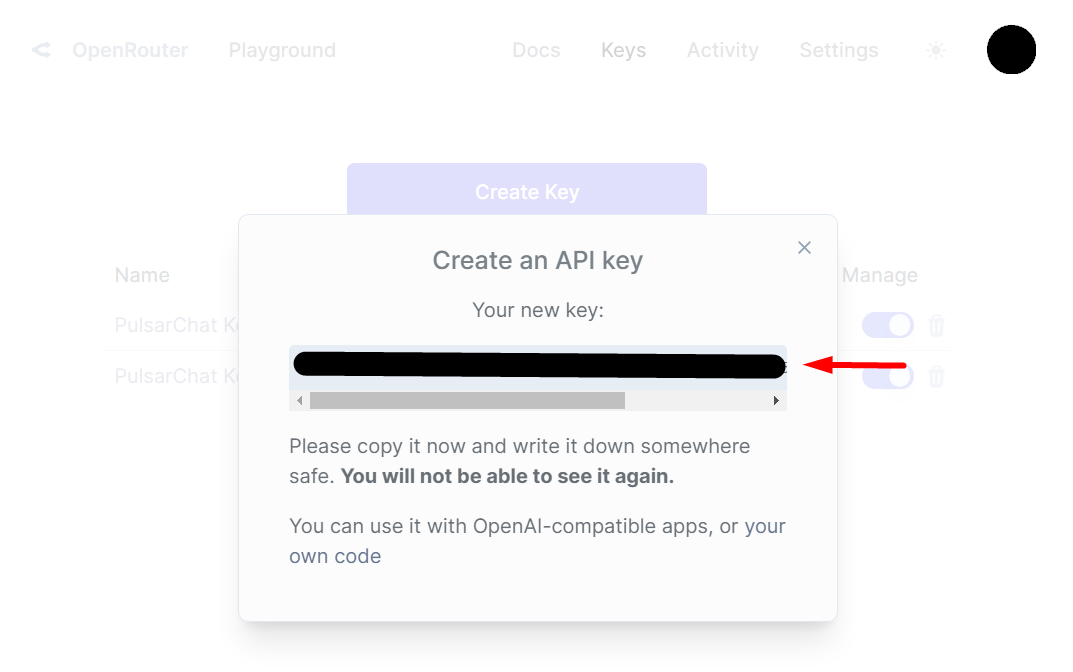
Schritt 2: Konfigurieren von Cursor mit OpenRouter
Greifen Sie auf die Cursor-Einstellungen zu, wie in Schritt 1 der direkten Methode beschrieben
Navigieren Sie zum Abschnitt für benutzerdefinierte Modelle oder API-Schlüssel
- Dies ist derselbe Abschnitt, den Sie für die direkte Google API-Methode verwenden würden
Aktivieren Sie die Option "OpenAI-Basis-URL überschreiben"
- Dies ist entscheidend für die Umleitung von Anfragen über OpenRouter
Geben Sie Ihren OpenRouter-API-Schlüssel in das entsprechende Feld ein
- Dies ersetzt den Google API-Schlüssel, der in der direkten Methode verwendet wird
Legen Sie den benutzerdefinierten API-Endpunkt/die Basis-URL fest auf:
<https://openrouter.ai/api/v1>
Geben Sie beim Hinzufügen des benutzerdefinierten Modells Folgendes ein:
google/gemini-2.5-pro-exp-03-25:free
(Hinweis: Überprüfen Sie diesen genauen Modellbezeichner auf der OpenRouter-Website, da er sich ändern kann)
Speichern Sie die Einstellungen wie in Schritt 9 der direkten Methode beschrieben
Testen Sie die Integration wie in Schritt 10 beschrieben
- Senden Sie eine Testaufforderung, um zu überprüfen, ob die Verbindung funktioniert
- Überprüfen Sie, ob die Antworten der erwarteten Qualität von Gemini 2.5 Pro entsprechen
Die OpenRouter-Methode hat einige Vorteile gegenüber dem direkten Ansatz:
- Vereinfachte API-Verwaltung
- Potenzial für niedrigere Kosten durch die Vereinbarungen von OpenRouter mit Anbietern
- Einfaches Umschalten zwischen verschiedenen KI-Modellen, ohne Cursor neu konfigurieren zu müssen
- Monatliche Freigutschriften, die die gelegentliche Nutzung abdecken können
Sie fügt jedoch einen zusätzlichen Dienst zwischen Ihnen und Google ein, der Latenzzeiten verursachen oder zu einem Fehlerpunkt werden könnte, wenn OpenRouter Probleme hat.
Fazit
Indem Sie diesem umfassenden Tutorial folgen, haben Sie das leistungsstarke Gemini 2.5 Pro-Modell von Google erfolgreich zu Ihrer Cursor-IDE hinzugefügt, ohne für ein Premium-Abonnement zu bezahlen. Diese Integration verbessert Ihren Entwicklungsworkflow mit fortschrittlichen KI-Funktionen, von der intelligenten Codevervollständigung bis hin zur Unterstützung bei der Lösung komplexer Probleme.
Denken Sie daran, dass die grundlegende Integration zwar kostenlos ist, die API-Nutzung jedoch den Kontingenten und Preisen von Google unterliegt. Die kostenlose Stufe ist in der Regel ausreichend für einzelne Entwickler, die an persönlichen Projekten arbeiten, aber überwachen Sie Ihre Nutzung, um unerwartete Gebühren zu vermeiden, wenn Sie die Freigrenzen überschreiten.
Da sich sowohl Cursor als auch die KI-Dienste von Google weiterentwickeln, können sich einige Schritte in diesem Prozess ändern. Wenn Sie auf Schwierigkeiten stoßen, lesen Sie die offizielle Dokumentation für beide Plattformen oder Community-Foren, um die aktuellsten Informationen zu erhalten.
Mit Gemini 2.5 Pro, das jetzt in Cursor zur Hand ist, sind Sie mit einem der fortschrittlichsten KI-Coding-Assistenten ausgestattet, die heute verfügbar sind, und bereit, Ihre Produktivität zu steigern und komplexe Entwicklungsherausforderungen anzugehen.



